Cuando se lanzó Windows 10, muchos usuarios se enfrentaron a problemas importantes con la incompatibilidad de su hardware con el nuevo sistema. Se tuvieron que reemplazar miles de partes de computadoras, solo para que los usuarios puedan usar sus computadoras con Windows 10 normalmente.
Otro problema bastante común en Windows 10 es el problema con la conexión a Internet rota de los enrutadores Wi-Fi. Los usuarios se quejan constantemente de estos problemas y, aunque Microsoft publica actualizaciones de reparación con regularidad, el problema aún existe..
Pero, ¿qué sucede cuando dos problemas antes mencionados se encuentran? Problemas, por supuesto. Por lo tanto, si tiene un enrutador Wi-Fi más antiguo, existe una gran posibilidad de que no pueda conectarse a Internet en Windows 10. No importa lo que intente, probablemente obtendrá el infame signo de exclamación del triángulo amarillo en su barra de tareas..
Investigamos este problema últimamente y, de hecho, encontramos una solución que podría ayudarlo a conectarse a Internet, incluso si está utilizando un enrutador Wi-Fi más antiguo. Entonces, si no desea renunciar a su enrutador actual, pero aún no puede conectarse a Internet en Windows 10, siga leyendo este artículo.
Cómo solucionar problemas de conexión a Internet para adaptadores Wi-Fi más antiguos en Windows 10
La principal brecha entre Windows 10 y su antiguo adaptador Wi-Fi es un controlador desactualizado. Si su controlador actual no es compatible con Windows 10, no hay posibilidad de que pueda conectarse a Internet normalmente. Entonces, la solución para este problema es obvia, solo necesita actualizar el controlador de su adaptador Wi-Fi y debería poder conectarse a Internet en Windows 10.
Sin embargo, actualizar un controlador para una pieza de hardware más antigua es un poco más complicado que actualizar un controlador para un software más nuevo. El método sigue siendo bastante similar, pero requiere más trabajo. Por último, esto es lo que debe hacer para actualizar correctamente el controlador de su adaptador Wi-Fi anterior en Windows 10:
- Vaya al sitio web del fabricante de su adaptador inalámbrico y busque y descargue el controlador más reciente para su enrutador Wi-Fi. Incluso si dice que el controlador solo es compatible con versiones anteriores de Windows.
- Probablemente vendrá como un archivo .zip, así que extraiga todo, desde un archivo zip a una carpeta vacía.
- Ahora, vaya a Buscar, escriba devicemng y abra el Administrador de dispositivos.
- Busque su adaptador inalámbrico en la lista de hardware instalado, haga clic con el botón derecho y seleccione Actualizar software de controlador.
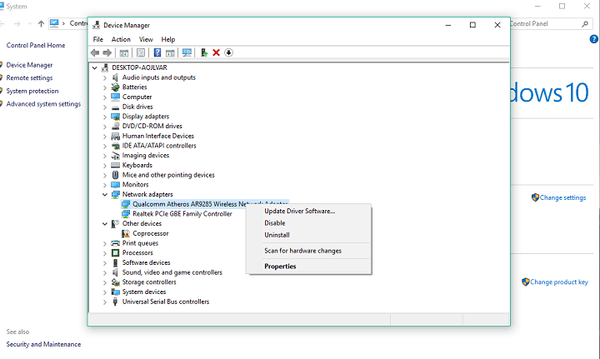
- Ahora, en lugar de buscar un controlador automáticamente, haga clic en Buscar software de controlador en mi computadora.
- Haga clic en Examinar para localizar el controlador del adaptador.
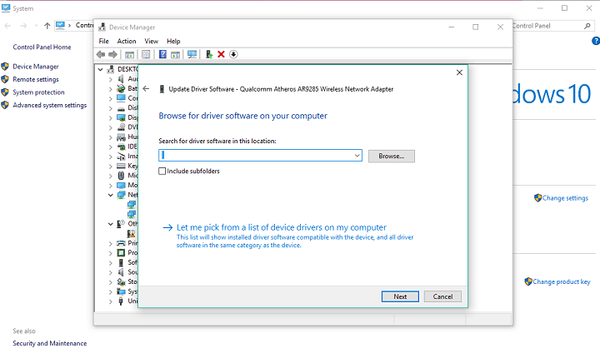
- Marque la opción Incluir subcarpeta.
- Haga clic en Siguiente para completar la tarea e instalar el nuevo controlador.
- Reinicia tu computadora
Incluso después de realizar esto, no hay garantía de que su adaptador Wi-Fi comience a funcionar normalmente. La solución para eso es seguir experimentando con diferentes versiones de un controlador para su adaptador Wi-Fi. Por lo tanto, si una versión no funciona, descargue otra y repita el proceso, no se desanime si falla el primer intento. Tendrá que hacer esto hasta que un fabricante lance un controlador compatible con Windows 10 para su dispositivo. Si eso alguna vez sucede.
Además, incluso si logró que su adaptador Wi-Fi funcione con la versión actual de Windows 10, no hay garantía de que siga funcionando después de que Microsoft lance una nueva actualización importante para Windows 10, como la actualización de Redstone 2..
En caso de que una actualización importante haga que su adaptador de Wi-Fi deje de funcionar nuevamente, la única solución que tendrá es reemplazarlo por uno nuevo. Al final del día, eso tampoco debería ser un problema, ya que los adaptadores Wi-Fi no son tan caros, además, se salvará del dolor de instalar el software del controlador una y otra vez..
Eso debería ser todo por nuestro artículo sobre cómo solucionar problemas de compatibilidad con enrutadores Wi-Fi más antiguos. En caso de que tenga algún comentario, pregunta o sugerencia, háganoslo saber en los comentarios a continuación..
 Friendoffriends
Friendoffriends



